デフォルトのフォント【Office365,2019,2016,2013確認済み!】
おそらく通常のデフォルトフォントは、
- 見出し(日本語):MSゴシック
- 見出し(英数字):Arial
- 本文(日本語):MS明朝
- 見出し(英数字):Century
になっていると思います。
このデフォルトのフォントを変更すれば、自分の好きなフォントを都度変更しなくても入力できるようになります。

デフォルトフォントを変える
上部メニューの「デザイン」-「ドキュメントの書式設定」-「フォント」をクリックすると様々なフォントの組み合わせが出てきますが、一番下にある「フォントのカスタマイズ」をクリックします。

すると、「新しいテーマのフォントパターンの作成」の設定画面が出てきますので、お好きなフォントの組み合わせを選び、「名前」に分かりやすいパターンの名前を入れて、「保存」をクリックします。

すると、即座にそのフォントパターンに変わりますので、「ホーム」-「フォント」のフォント名の箇所をクリックしてみると、自分の設定したフォントの組み合わせになっているのが確認できると思います。

ちなみにExcelでは、設定するメニューの位置が少し異なっており、上部メニューの「ページレイアウト」-「テーマ」-「フォント」から同じように設定できます。

PowerPointの場合は少し複雑で、まず、上部メニューの「表示」-「マスター表示」-「スライドマスター」をクリックします。
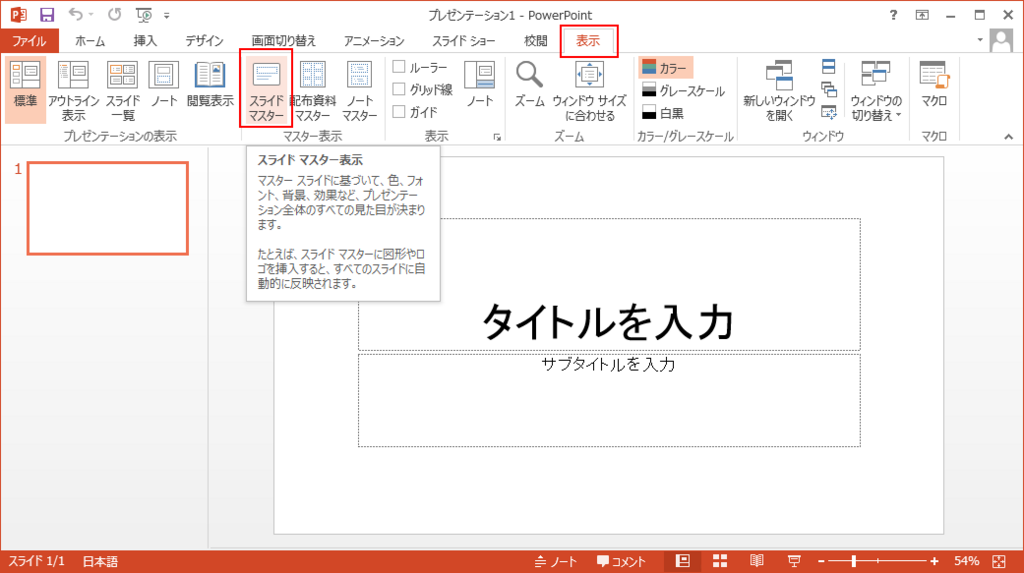
すると、「スライドマスター」のメニューが出てきますので、左端のスライドの一番上のスライドを選択し、上部メニューの「スライドマスター」-「背景」-「フォント」から同様に設定できます。
設定したら、「マスター表示を閉じる」をクリックして元の画面に戻ってください。
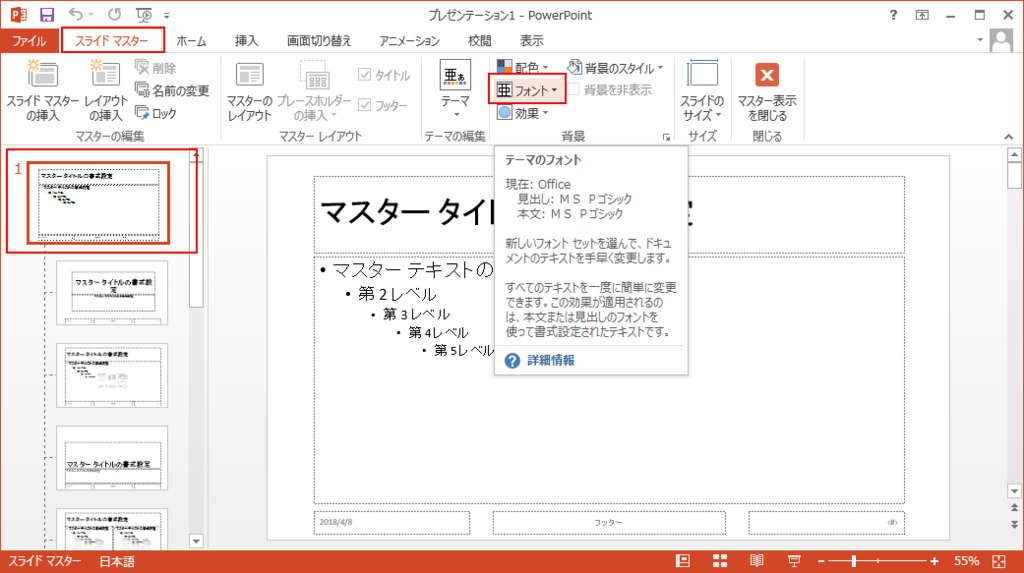
スポンサーリンク